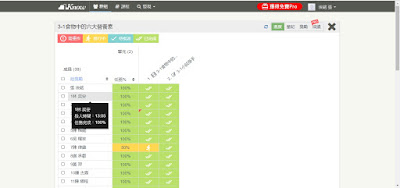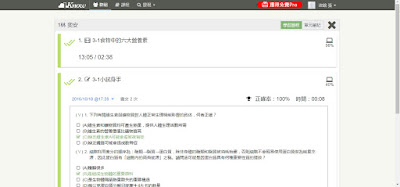01首頁1know
02先註冊再到信箱收郵件驗證
03填完資料,再按註冊,再到信箱收郵件驗證
04驗證完成就可直接登入
05進入群組
06老師有先將成員的email加入,就可以在群組中看到自己的班級
07首先看到訊息,可以在這裡回應訊息,訊息均會傳送到電子郵件信箱
08進入任務可以看到作業
09進入單元就可以看到指派的作業
10按影片符號3-1食物中的六大營養素
11看完影片會打勾,再離開去做小試身手測驗
12按測驗符號3-1小試身手
13完成答題後,按提交結果,然後會有打勾記號,再按離開
14再按一次測驗符號3-1小試身手,可以看到測驗結果
15至少要對一半(老師設定的標準),才能看到答案,可以重複練習測驗,再按離開
16按進度可以看到自己完成哪幾個單元
17再按姓名也可以看到自己的測驗結果
18觀看影片投入時間,小試身手測驗次數與正確率
19按獎勵可以看到自己得到的獎章
2016年10月30日 星期日
7-10(教師)使用1 know設計學生預習課程
01首頁1know
02先註冊再到信箱收郵件驗證
03驗證完成就可直接登入
04登入的第一頁先建立課程
05建立新的課程
06填入課程名稱
07課程內的新增主題3-1食物中的六大營養素,非公開課程只有群組成員才看得到
08填入主題名稱3-1食物中的六大營養素
09新增單元3-1食物中的六大營養素的影片
10填入影片單元名稱3-1食物中的六大營養素及影片網址
11影片連結完成
12新增單元3-1食物中的六大營養素的練習題
13填入練習題單元名稱3-1小試身手
14設計題目選項和正解
15題目3-1小試身手設計完成
16建立群組
17填入群組名稱105 7-10自然
18新增成員填入電子郵件,成員註冊登入也是要用此電子郵件做為帳號
19按成員最右邊的筆,可以編輯座號姓名
20成員加入完成
21再次進入105 7-10自然群組
22首先看到訊息,可以在這裡回應訊息,訊息均會傳送到電子郵件信箱
23發新訊息給成員,勾選傳送電子郵件,成員可從電子郵件信箱收到新訊息
24也可以在訊息中加入影片圖片連結
25進入任務可以指派作業
26按新增任務設定單元作業
27填入任務名稱3-1食物中的六大營養素,再按選取單元,以加入設計好的課程主題
28按建立的課程
29可以看到已經設計好的課程
30再選取要加入的主題或單元
31選取開放,學生就可以看到指派的作業
32設定獎勵標準及圖案
33填入加分項目名稱
34按進度可以看到學生任務完成比例
35學生完成任務進度狀況
36點選學生名字可以看到投入時間,任務完成比例
37學生看完影片時間,小試身手測驗次數與正確率(免費版本1know沒有成績簿功能,不過可以用正確率可以當作成績)
38勾選成員給予獎勵
39選取先前設定完成的獎勵標準及圖案
40按獎勵進入可以看到成員所得到的獎勵,也可以選取獎勵評分並刪除
41按最右邊管理功能列的任務,也可以看到群組成員完成主題的人數百分比
42按影片符號3-1食物中的六大營養素
43可以看到成員觀看影片投入時間
44按單元筆記,可以看到成員所寫的筆記
45按測驗符號3-1小試身手
46可以看到成員的答題次數
47以及答對題數
48按成員的綠色長條圖,可看到成員的答題次數與答對率
49按依題目顯示,可以看到成員有多少人答對某一題目
50按題目的綠色長條圖,可以看到每一題的每一個答案,所選擇的成員與人數百分比
02先註冊再到信箱收郵件驗證
03驗證完成就可直接登入
04登入的第一頁先建立課程
05建立新的課程
06填入課程名稱
07課程內的新增主題3-1食物中的六大營養素,非公開課程只有群組成員才看得到
08填入主題名稱3-1食物中的六大營養素
09新增單元3-1食物中的六大營養素的影片
10填入影片單元名稱3-1食物中的六大營養素及影片網址
11影片連結完成
12新增單元3-1食物中的六大營養素的練習題
13填入練習題單元名稱3-1小試身手
14設計題目選項和正解
15題目3-1小試身手設計完成
16建立群組
17填入群組名稱105 7-10自然
18新增成員填入電子郵件,成員註冊登入也是要用此電子郵件做為帳號
19按成員最右邊的筆,可以編輯座號姓名
20成員加入完成
21再次進入105 7-10自然群組
22首先看到訊息,可以在這裡回應訊息,訊息均會傳送到電子郵件信箱
23發新訊息給成員,勾選傳送電子郵件,成員可從電子郵件信箱收到新訊息
24也可以在訊息中加入影片圖片連結
25進入任務可以指派作業
26按新增任務設定單元作業
27填入任務名稱3-1食物中的六大營養素,再按選取單元,以加入設計好的課程主題
28按建立的課程
29可以看到已經設計好的課程
30再選取要加入的主題或單元
31選取開放,學生就可以看到指派的作業
32設定獎勵標準及圖案
33填入加分項目名稱
34按進度可以看到學生任務完成比例
35學生完成任務進度狀況
36點選學生名字可以看到投入時間,任務完成比例
37學生看完影片時間,小試身手測驗次數與正確率(免費版本1know沒有成績簿功能,不過可以用正確率可以當作成績)
38勾選成員給予獎勵
39選取先前設定完成的獎勵標準及圖案
40按獎勵進入可以看到成員所得到的獎勵,也可以選取獎勵評分並刪除
41按最右邊管理功能列的任務,也可以看到群組成員完成主題的人數百分比
42按影片符號3-1食物中的六大營養素
43可以看到成員觀看影片投入時間
44按單元筆記,可以看到成員所寫的筆記
45按測驗符號3-1小試身手
46可以看到成員的答題次數
47以及答對題數
48按成員的綠色長條圖,可看到成員的答題次數與答對率
49按依題目顯示,可以看到成員有多少人答對某一題目
50按題目的綠色長條圖,可以看到每一題的每一個答案,所選擇的成員與人數百分比
訂閱:
意見 (Atom)